我的电脑包含用户电脑中基本硬件资源的图标,通过此窗口可以浏览自己的PC,还能复制、格式化磁盘等,那怎么怎么打开win11我的电脑呢,我们点击设置,找到个性化选项中的主题设置,勾选计算机选项即可,这样我们就能在看到我的电脑图标,双击我的电脑图标即可打开。
win11我的电脑打开方法
1、点击任务栏中的“windows”,然后点击上方的“设置”
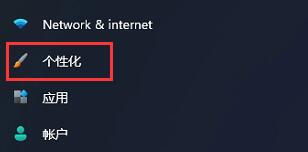
2、接着在设置面板的左边栏中找到“个性化”
3、然后在个性化中选择“主题”设置。
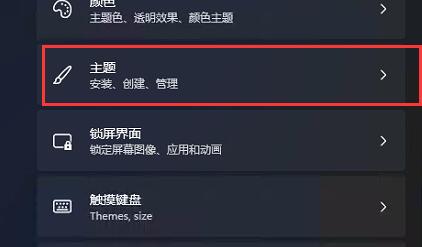
4、接着在相关设置下方找到“桌面图标设置”
5、然后在桌面图标中勾选“计算机”

6、设置完成后就可以在桌面上双击打开“我的电脑”了

大小:30.8M

大小:

大小:19.9M
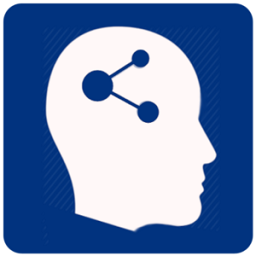
大小:25.4M

大小:18.5M